Khi hệ điều hành Windows 10 ra mắt thì có rất nhiều tranh cãi xoay quanh vấn đề “ sử dụng Windows 7 hay Windows 10 chiến Game tốt hơn”.
Tuy nhiên, theo một triết lý đơn giản “vật chất luôn vận động và phát triển” thì mình nghĩ rằng những cái mới sẽ luôn tiến bộ và phát triển hơn những cái cũ kỹ.
Microsoft cũng vậy, mình nghĩ MS sẽ cải tiến thêm chứ không thể cải lùi Windows được, chính vì thế Windows 10 cho đến bây giờ mình vẫn cho rằng là phiên bản Windows tốt nhất để chơi Game.
Khái niệm tụt FPS hay còn gọi là giật lag đã không còn xa lạ trong giới game thủ, hôm nay mình sẽ chỉ cho các bạn vài thủ thuật khắc phục lỗi tụt FPS khi chơi game hiệu quả nhất. Nếu quan tâm bạn có thể thử với các cách dưới đây nhé.
Mục Lục Nội Dung
#1. Loại bỏ các yếu tố khách quan
Hãy chắc chắn rằng bộ máy tính của bạn có cấu hình đủ mạnh hoặc chí ít phải đạt được đầy đủ những điều kiện tối thiểu (Minimun Requirements) mà nhà phát hành Game đã đưa ra như dung lượng RAM, tốc độ CPU, card đồ họa và các công nghệ đi kèm, chất lượng đường truyền internet, … trước khi đi vào giải quyết vấn đề.
Nếu máy tính của bạn có cấu hình thấp và bạn đang có nhu cầu nâng cấp lên để chơi Game thì có thể xem qua bài hướng dẫn cách nâng cấp phần cứng máy tính mà blog đã chia sẻ với các bạn trước đó nhé, hoặc nếu như bạn đang có hướng build 1 máy tính để chơi game thì xem qua bài viết này !
#2. Bật chế độ Game Mode trên Windows 10, Windows 11
Windows 10 Creator trở đi được đánh giá là tối ưu cho trải nghiệm chơi game với tính năng Game Mode, bạn có thể bật tính năng này ngay trong cài đặt.
Thực hiện:
Bạn hãy nhấn chuột phải vào nút Start (hoặc nhấn tổ hợp phím Windows + X) => chọn Settings
Chọn ô Gaming => Chọn thẻ Game Mode => ở ô Use Gamemode gạt sang ON như hình bên dưới.
Đọc thêm: Sửa lỗi không kích hoạt được Game Mode trên Windows 10
#3. Tắt Game DVR
Windows 10 cũng trang bị tính năng Game DVR, cho phép quay màn hình khi chơi game, livestream,…
Nhưng nó lại trở thành vấn đề mỗi khi khởi động game thì một thanh công cụ gọi là GameBar (gồm các chức năng mình vừa nêu) cũng khởi động theo gây vấn đề sụt khung hình khi đang chơi game, để tắt Game DVR các bạn thực hiện các bước như sau :
Thực hiện:
+ Bước 1: Phải chuột vào nút Start => chọn Settings
Chọn thẻ Gaming => Bỏ chọn mục Show Game bar when I play fullscreen games Microsoft has verified
+ Bước 2: Tìm kiếm trong Start Menu với từ khóa regedit => rồi Enter để mở trình quản lý Registry
+ Bước 3: Bây giờ bạn hãy copy địa chỉ này:
HKEY_CURRENT_USER\System\GameConfigStore
Đọc thêm: Thủ thuật mở nhanh một đường dẫn bất kỳ trong Registry – 1 Click
=> Sau đó dán vào thanh địa chỉ => nhấn Enter là xong.
+ Bước 4: Phải chuột vào GameDVR_Enabled => chọn Modify => chuyển giá trị trong ô Value data từ 1 thành 0 > nhấn OK là xong !
+ Bước 5: Tiếp tục copy địa chỉ này:
HKEY_LOCAL_MACHINE\SOFTWARE\Policies\Microsoft\Windows
=> Rồi paste vào thanh địa chỉ => nhấn Enter
+ Bước 6: Phải chuột vào thư mục Windows =>New =>Key => đặt tên là GameDVR
+ Bước 7: Phải chuột vào key GameDVR vừa tạo => chọn New =>DWORD (32-bit) Value => đặt tên là AllowGameDVR
+ Bước 8: Phải chuột vào AllowGameDVR => chọn Modify => đặt giá trị trong ô Value data là 0 => nhấn OK.
#4. Tắt tối ưu FullScreen
Đây là chức năng mà windows sẽ ngăn những chương trình khác làm ảnh hưởng đến chế độ Fullscreen trong game mà bạn đang chơi (ví dụ như một thông báo update nhảy ra bất chợt khi đang chơi game làm bạn bay ra desktop).
Tuy nhiên chính nó cũng chính là nguyên nhân làm tụt FPS khi đến một vài phân đoạn trong game (cái này chính mình đã bị), để tắt tính năng này các bạn thực hiện như sau :
Tìm đến file thực thi (*.exe) của game cần khắc phục (icon Game ngoài Desktop) => phải chuột vào đó => chọn Properties
Chọn thẻ Compatibility => tích vào ô Disable fullscreen optimizations => OK
Có thể bạn sẽ thích: 7 cách khắc phục FPS thấp khi chơi game trên Windows 11
#5. Lời Kết
Okey, như vậy là mình đã chỉ cho bạn 4 cách khắc phục lỗi tụt FPS khi chơi game trên Windows 10 và Windows 11, cũng như cách giảm tình trạng giật lag khi chơi game rồi nhé.
Nếu thấy bài viết hữu ích nhớ để lại comment và thường xuyên ghé thăm blogchiasekienthuc[dot]com để cập nhật thêm nhiều thông tin hữu ích. Chúc các bạn chơi game vui vẻ.
Cộng tác viên: Nguyễn Minh Tiến
 Blog Chia Sẻ Kiến Thức Máy tính – Công nghệ & Cuộc sống
Blog Chia Sẻ Kiến Thức Máy tính – Công nghệ & Cuộc sống

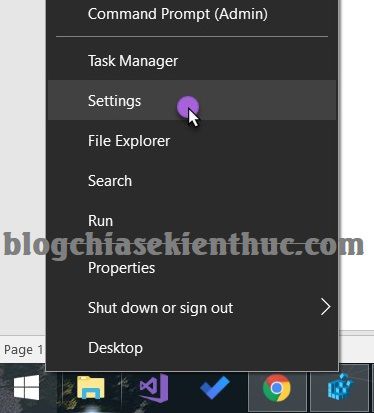
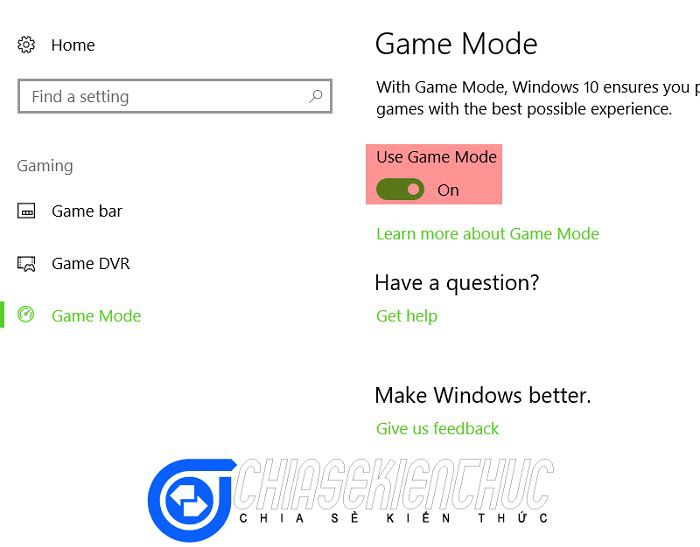
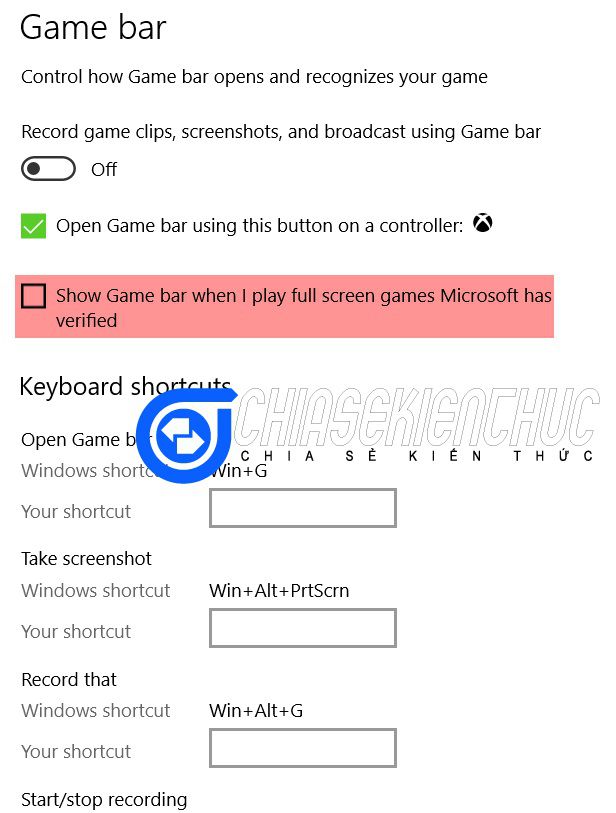
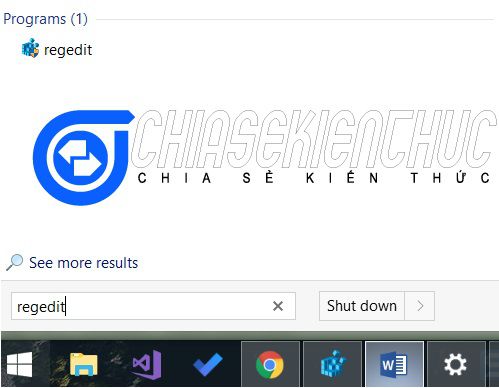
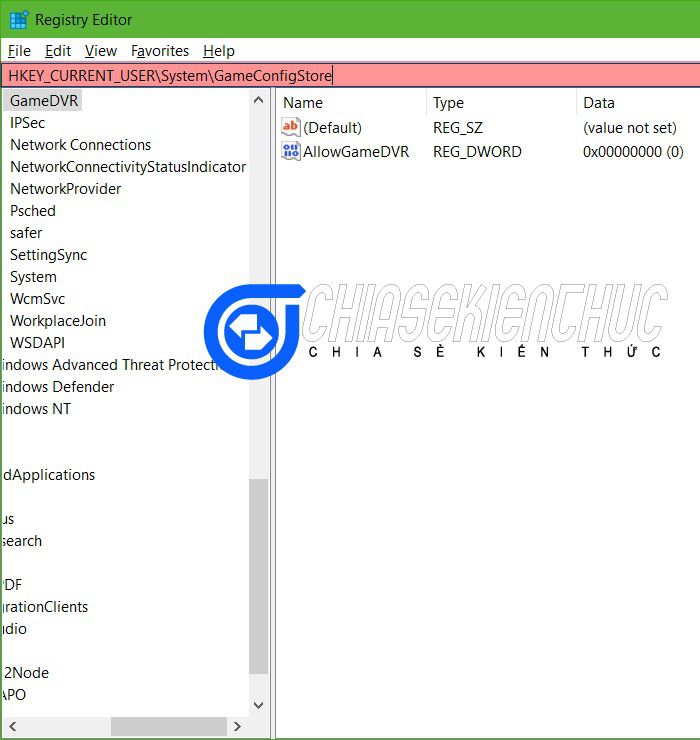
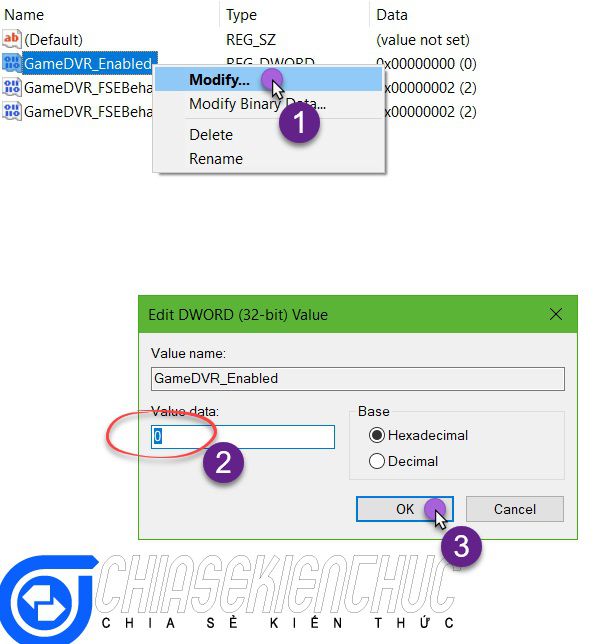
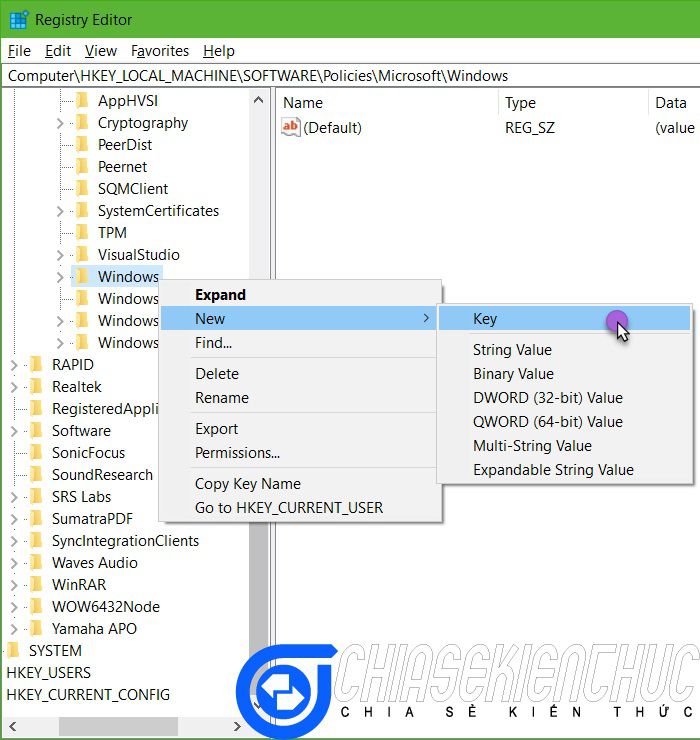
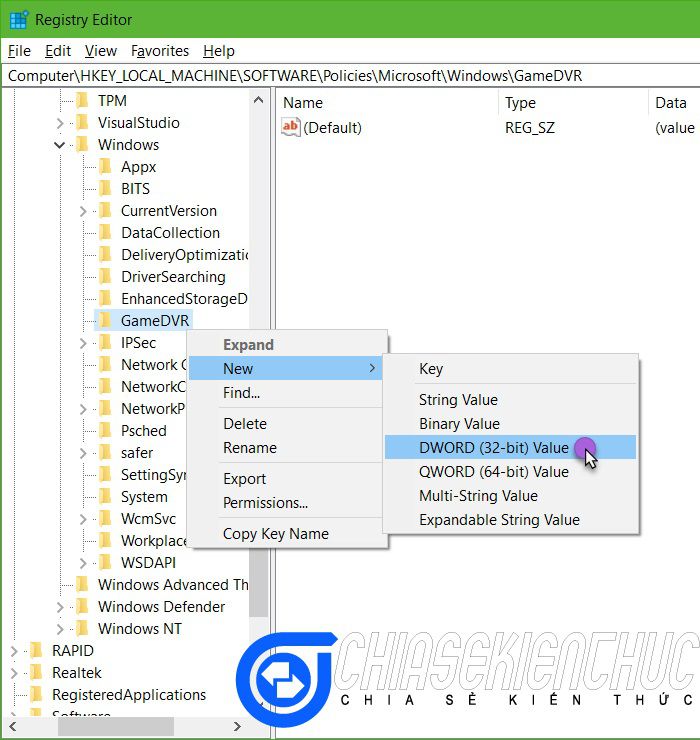
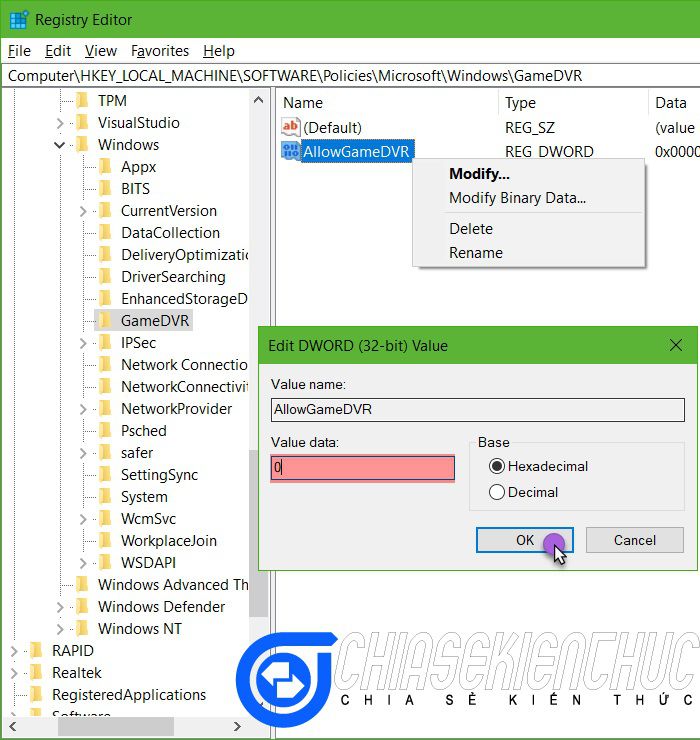
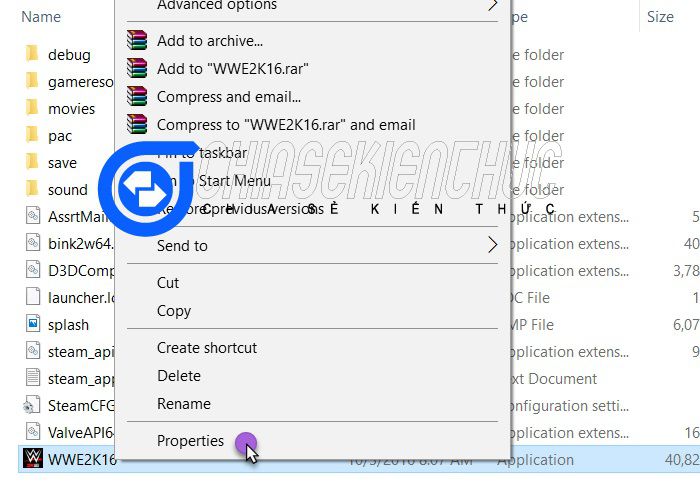
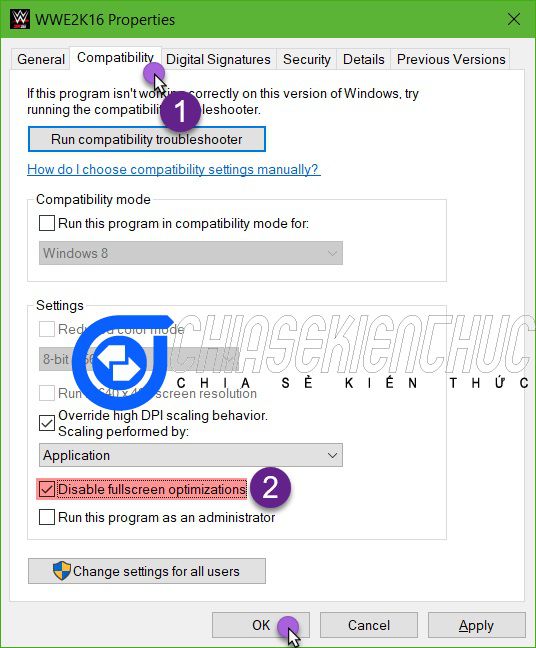
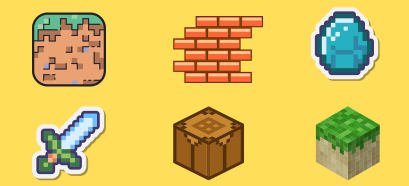


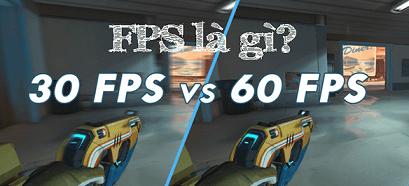



tại sao em làm hết cách rồi mà không tắt dc gamebar vậy ad
làm xong giờ muốn mở lại game bar làm thế nào vậy ad
Tuyệt vời, chơi game cũng ngon hẵn
Cho e hỏi Tắt DVR có ảnh huogwr gì nhiều tới máy sau này ko ạ??
Khi đang choi game mà mình tab ra ngoài khi vào game lại thì fps bị giảm rất nhiều VD: trong game 144fps tab ra vào lại thì còn 30-50fps.
Xin giúp cách khắc phục với ạ
mình làm theo rồi nhưng lúc chơi bìng thường thì ko sao mà lúc combat căng thì nó tụt kinh lắm
Chủ yếu vẫn dựa vào phần cứng là nhiều, các thủ thuật trên chỉ cải thiện phần nào thôi bạn.